ホームページ >システムチュートリアル >Windowsシリーズ >win10 ゲームで頻繁にデスクトップに戻る問題を解決する方法
win10 ゲームで頻繁にデスクトップに戻る問題を解決する方法
- 王林転載
- 2024-01-04 15:02:013228ブラウズ
最近、一部のユーザーは、ゲームをプレイしているときに、突然ポップアップが表示され、理由もなくデスクトップにジャンプすることに気づきました。この突然の中断により、ゲームの没入感のある追跡体験が大幅に破壊されます。では、頻繁に発生するこの現象を解決するにはどうすればよいでしょうか?
win10 でゲームをプレイするときに常にデスクトップに戻ってしまう場合はどうすればよいですか?
1. コンピューターのデスクトップを開きます。問題を解決し、マウスの右ボタンを使用してタスクバーの「空きスペース」をクリックします。

2. [タスク マネージャー] をクリックして選択し、[ファイル - 新しいタスクの実行] オプションをクリックします。
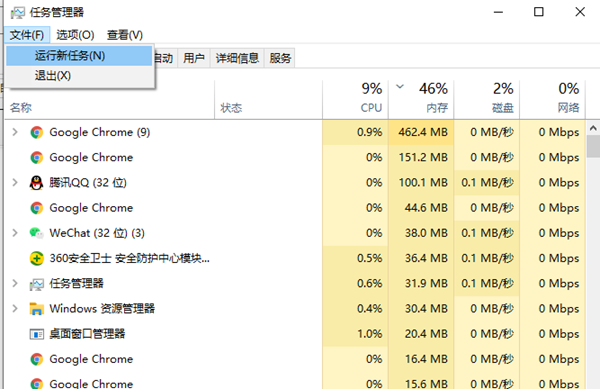
3. 「gpedit.msc」コマンドを入力し、「OK」をクリックして「ローカル グループ ポリシー エディター」に入ります。
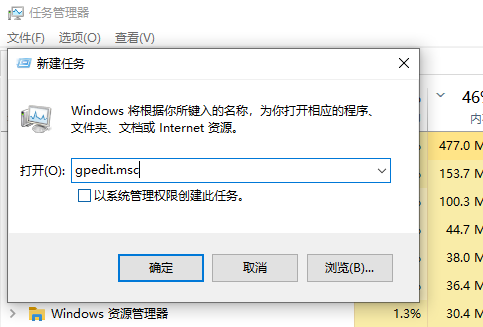
4. [コンピューターの構成 - 管理用テンプレート - Windows コンポーネント] オプションをクリックして、このページに入ります。
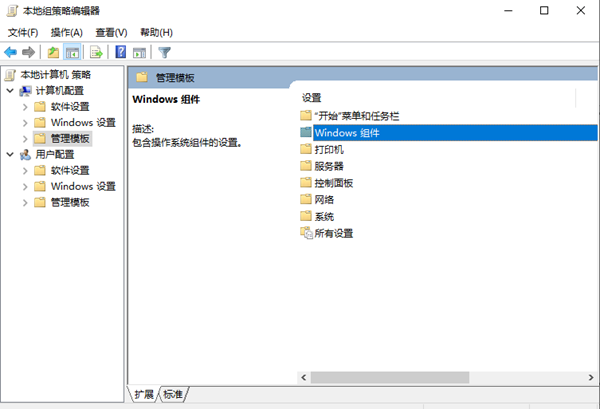
5. [アプリケーション互換性] をクリックし、右側の [アプリケーション互換性エンジンをオフにする] をクリックします。
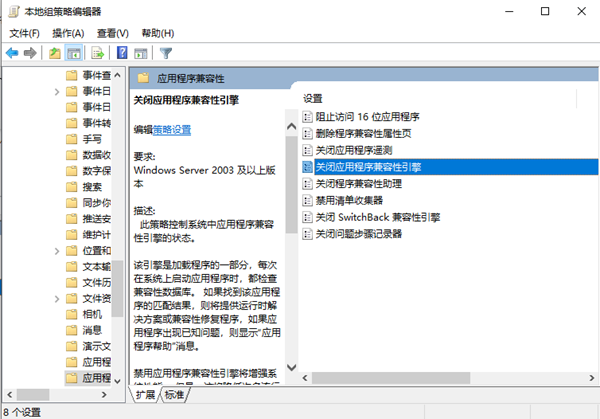
6. 設定項目をクリックするとウィンドウが表示され、「編集」オプションをクリックして選択します。
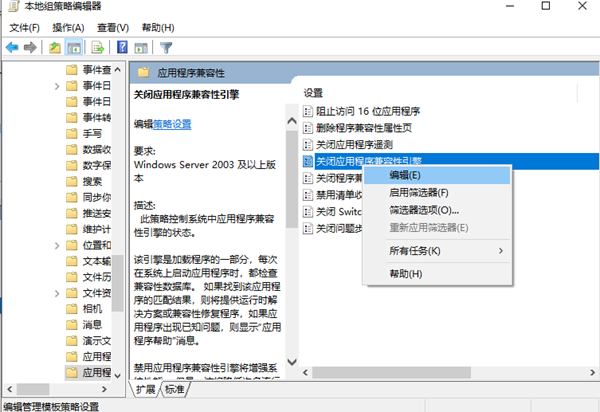
7. 次に、設定のプロパティウィンドウで、設定項目「有効」を選択し、「OK」をクリックします。
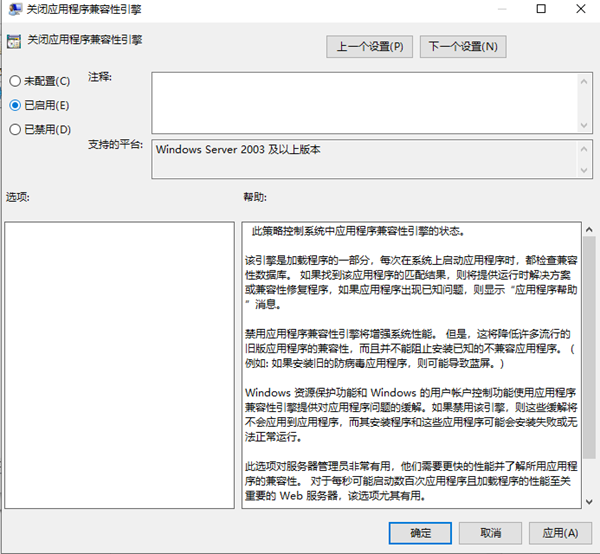
8. 同様に、「プログラム互換性アシスタントをオフにする」のプロパティウィンドウページを開き、「有効」をクリックします。
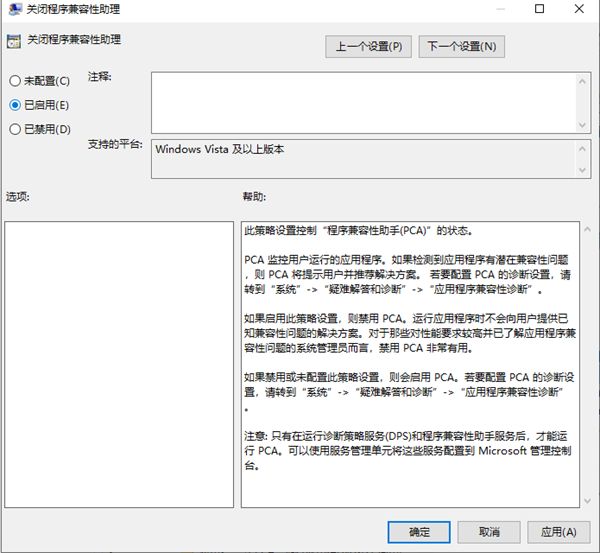
9. 最後に、このページの「OK」ボタンをクリックすると、この問題は解決します。
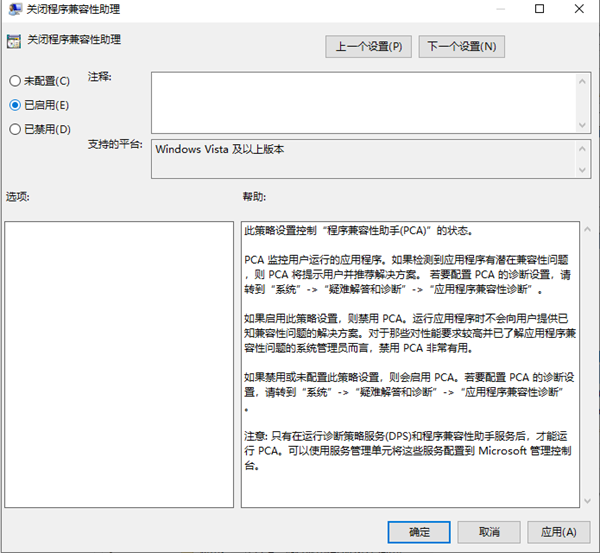
以上がwin10 ゲームで頻繁にデスクトップに戻る問題を解決する方法の詳細内容です。詳細については、PHP 中国語 Web サイトの他の関連記事を参照してください。

